文章詳情頁
Win7如何使用命令將FAT32轉NTFS格式?
瀏覽:61日期:2022-10-27 08:21:04
當前磁盤格式NTFS是主流,其相對于FAT32格式的優點這里就不詳細說了。使用NTFS分區,可以更好的管理磁盤及提高系統的安全性;那Win7如何使用命令將FAT32格式轉成NTFS格式呢?今天,小編就要和大家介紹一下Win7使用命令將FAT32轉NTFS格式的方法。
具體步驟如下:
1、依次選擇“開始→運行”命令,在彈出對話框中輸入“cmd”命令后點擊 [確定](或點“開始→程序→附件→命令”提示符),打開命令提示符窗口。
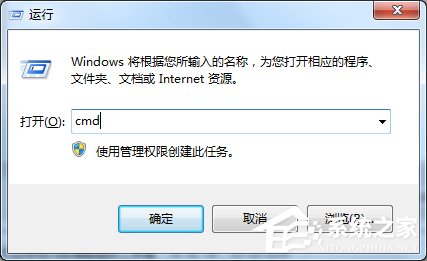
2、打開窗口以后,在光標的提示符下輸入以下命令:
convert f:/fs:ntfs
然后回車。注意在“convert”的后面有一個空格
例:convert f:/fs:ntfs 把F盤轉換為NTFS格式

3、接著,如果驅動器有卷標,系統會要求你輸入磁盤的卷標,然后回車;補充:查看卷標:右擊磁盤→屬性→常規。
如果驅動器沒有卷標,則直接進行轉換。
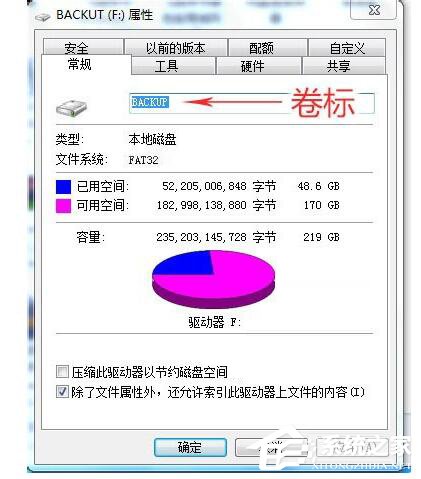
4、轉換完成后,它會向你報告你所轉換的磁盤分區情況。
5、轉換成功后的分區界面。分區內文件完好無損。
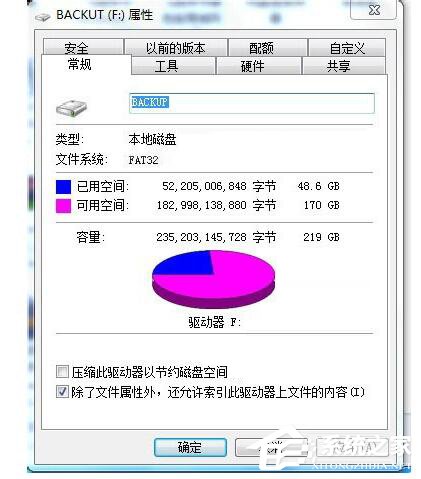
上述也就是小編給大家介紹的Win7使用命令將FAT32轉NTFS格式的方法了。如還不知道怎么使用命令將FAT32轉NTFS格式的用戶,那上述的方法就有叫你怎么使用命令將FAT32轉NTFS格式的。好好學習一下!
相關文章:
1. 注冊表常用命令大全 通向程序的快捷途徑2. 怎么用PE安裝win11系統?教你用U盤安裝Win11 PE系統教程3. 在dos環境下怎么備份/恢復注冊表 在dos環境下備份注冊表的方法教程4. 利用WinPE修改原系統注冊表來修復系統5. 修改注冊表顯示被病毒惡意隱藏文件6. 聯想R720升級Win11教程 拯救者R720升級Win11方法7. Win10電腦不符合Win11升級條件 跳過檢測強制升級Win11教程8. 微軟 Win11 首個 Canary 預覽版 25314 推送 附更新內容和升級方法9. 統信UOS怎么導出用戶新增字體? 統信UOS字體導出技巧10. Mac電腦steam錯誤代碼101怎么辦?蘋果電腦steam錯誤代碼101解決教程
排行榜
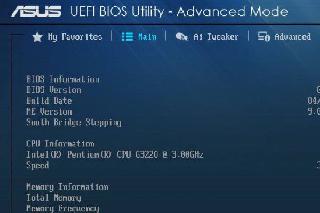
 網公網安備
網公網安備